win10创建Ubuntu子系统
有很多学弟们问我怎么安装Linux系统,刚开始是准备推荐VM的,但是突然想到window有个新功能,在win10中包含了Linux子系统,所以就写了这个教程,一是来给学弟们一个教程,顺便也体验一下这个新操作【ps:我是直接双系统走起,真香】
开始前配置
- 首先第一件事是打开开发人员模式【基本上现在不要开了,只要是最近更新过的】
进入设置——>安全和更新—>在设置里面打开开发人员模式,
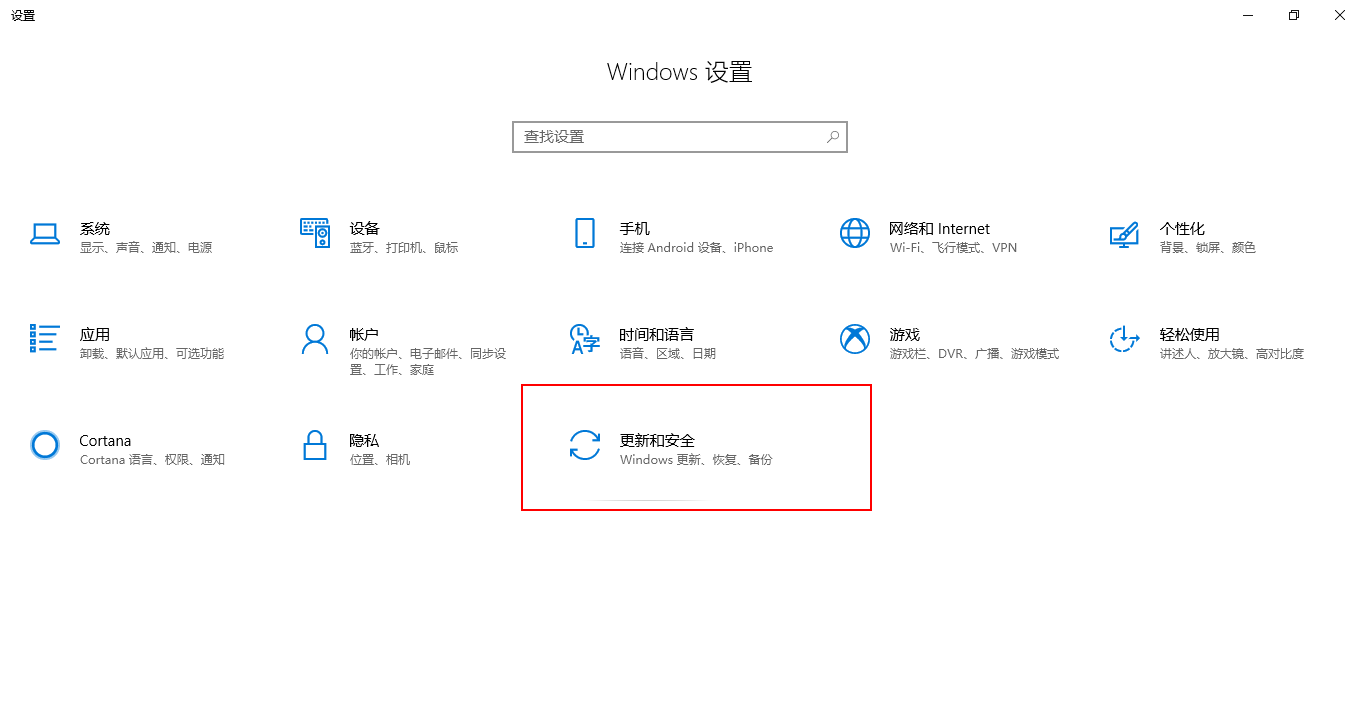
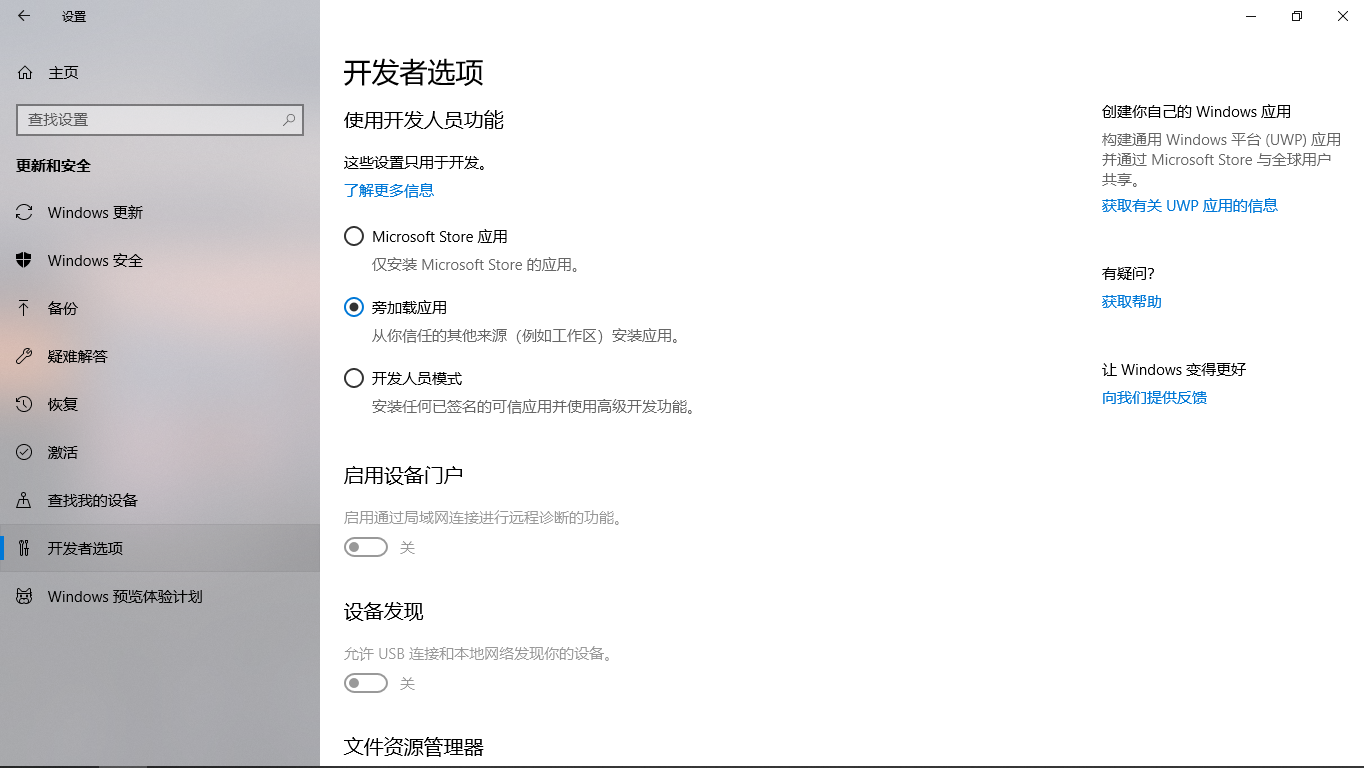
- 打开linux子系统功能
在控制版面点击程序——>启用或关闭window功能
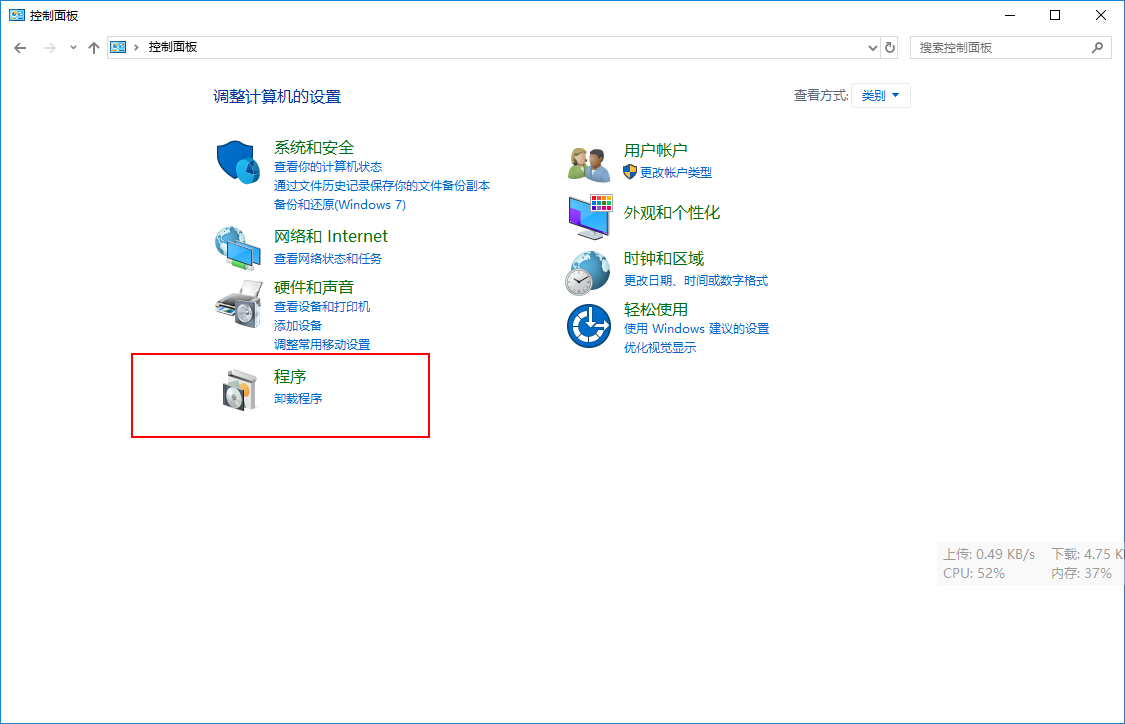
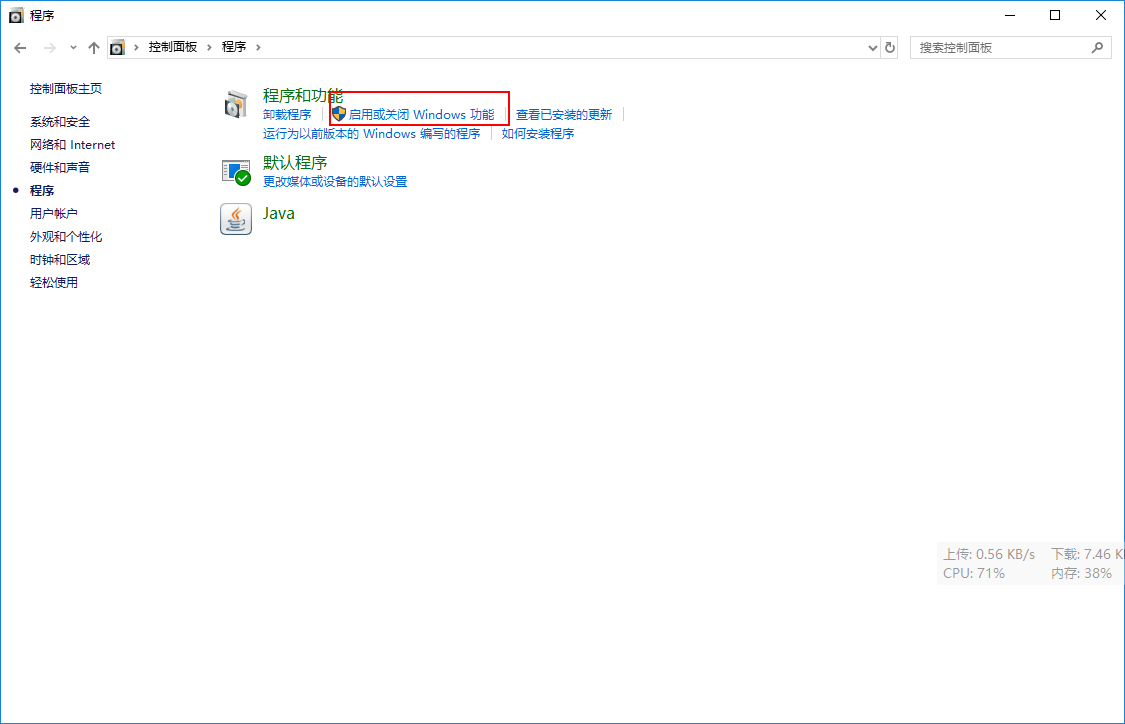
打开Linux功能
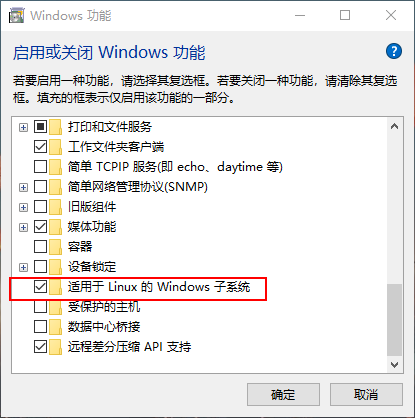
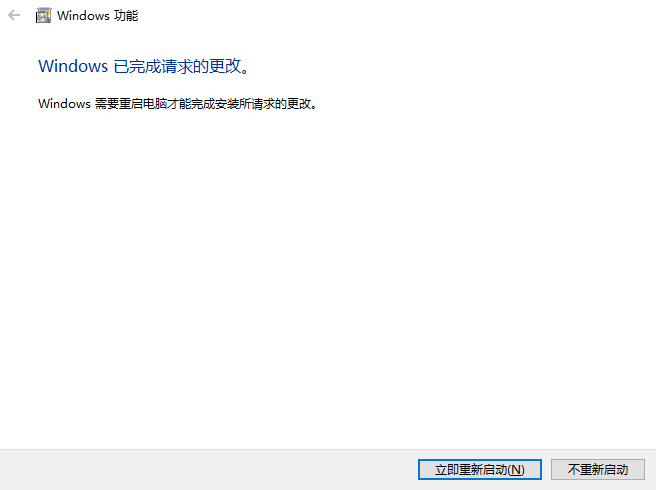
然后重启电脑即可
下载Ubuntu
进入Microsoft Store 官方下载Ubuntu
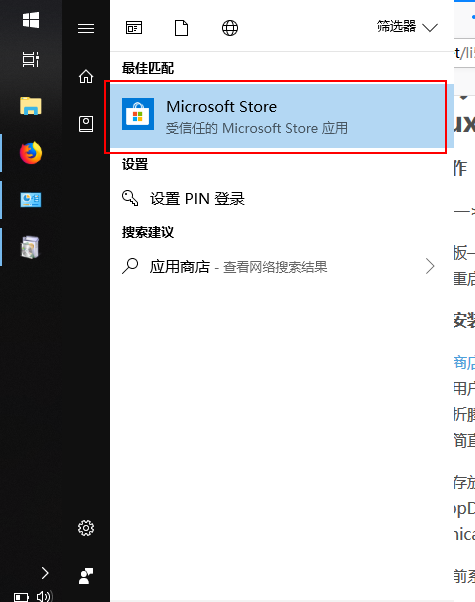

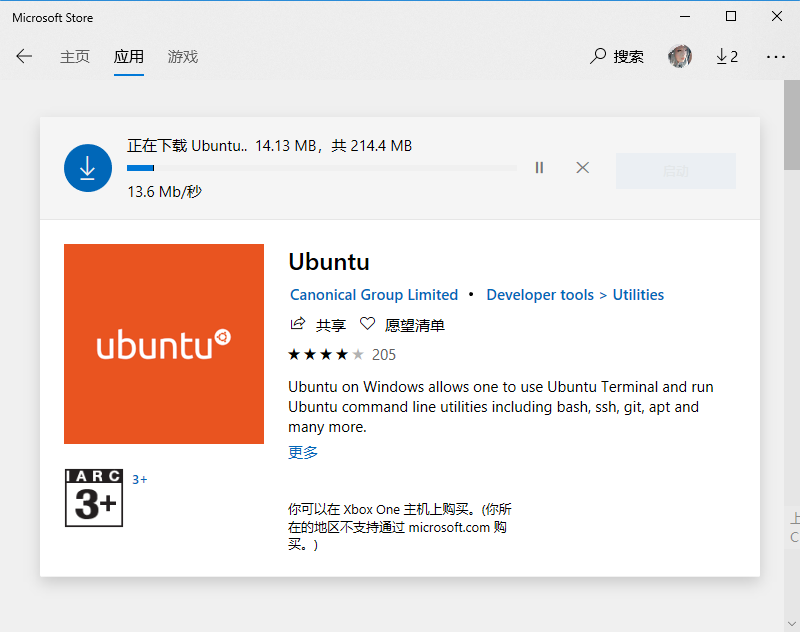
启动Ubuntu
此时应该wait
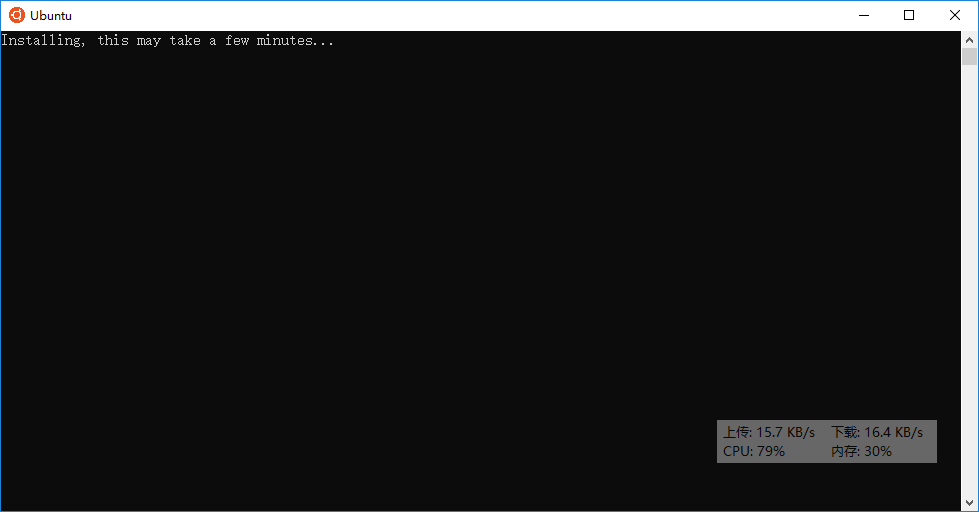
在这里要输入账号和密码
- 账号:随便输入一个名字,不要root和中文,省的出现一些不可预知的错误
- 密码:需要输入两次,不要忘记了
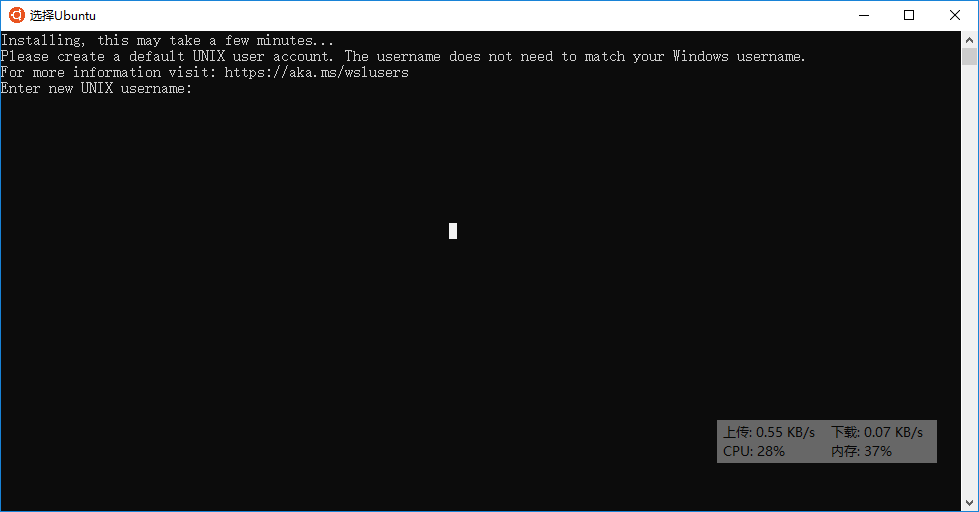
输入 lsb_release -a 查看系统版本

对Ubutnu安装图形化界面
- 首先我们得换源,将源换成阿里的源或者其他的源以提高下载速度
首先先把源备份下,防止换源的时候出问题
sudo cp /etc/apt/sources.list /etc/apt/sources.list_backup
这时候会要你输入密码,输入即可
修改数据源配置文件
sudo vi /etc/apt/sources.list
在vi模式下输入ggdG删除全部,然后将源进行更改【更多的vim命令可以进行百度或者Google】
在里面输入:
# 阿里源
deb http://mirrors.aliyun.com/ubuntu/ bionic main restricted universe multiverse
deb-src http://mirrors.aliyun.com/ubuntu/ bionic main restricted universe multiverse
deb http://mirrors.aliyun.com/ubuntu/ bionic-security main restricted universe multiverse
deb-src http://mirrors.aliyun.com/ubuntu/ bionic-security main restricted universe multiverse
deb http://mirrors.aliyun.com/ubuntu/ bionic-updates main restricted universe multiverse
deb-src http://mirrors.aliyun.com/ubuntu/ bionic-updates main restricted universe multiverse
deb http://mirrors.aliyun.com/ubuntu/ bionic-proposed main restricted universe multiverse
deb-src http://mirrors.aliyun.com/ubuntu/ bionic-proposed main restricted universe multiverse
deb http://mirrors.aliyun.com/ubuntu/ bionic-backports main restricted universe multiverse
deb-src http://mirrors.aliyun.com/ubuntu/ bionic-backports main restricted universe multiverse
进行源更新
sudo apt-get update
安装 xorg
sudo apt-get install xorg
安装xfce4
sudo apt-get install xfce4
安装xrdp
sudo apt-get install xrdp
配置xrdp(配置端口)
sudo sed -i 's/port=3389/port=3390/g' /etc/xrdp/xrdp.ini
向xsession中写入xfce4-session
sudo echo xfce4-session >~/.xsession
重启xrdp服务
sudo service xrdp restart
这时候桌面系统就安装好了
打开远程桌面连接
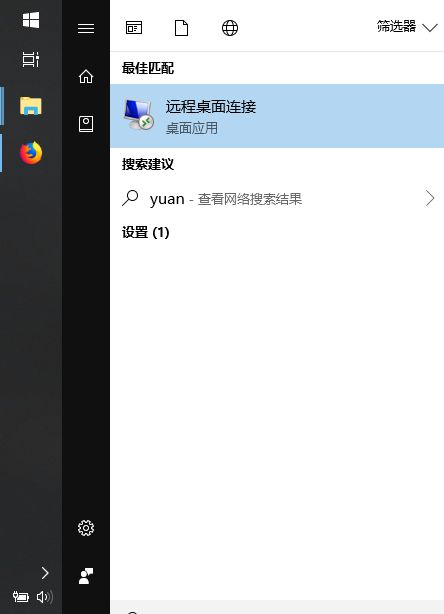
计算机就输入本地回环地址+端口号:127.0.0.1:3390
用户名就是前面我们输入的用户名
然后输入密码
perfect就是这样
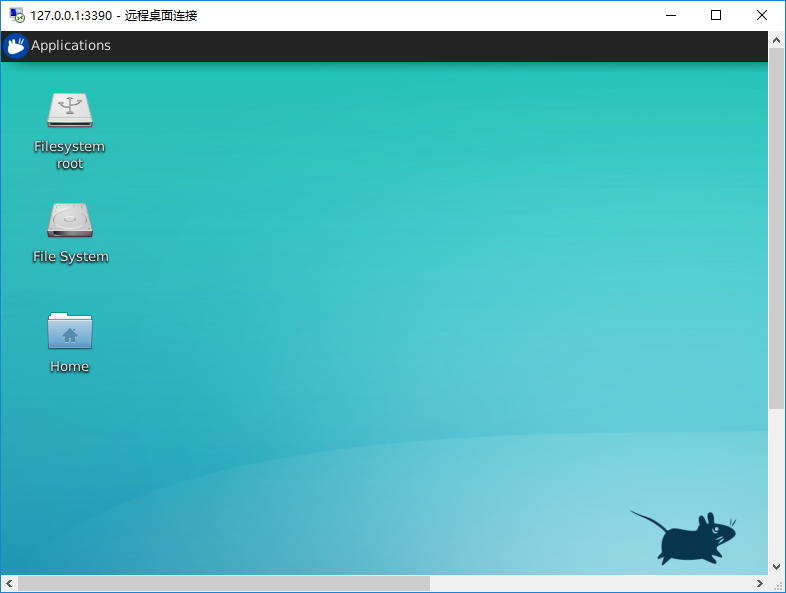
装java环境
安装java环境【oracle java8】
添加仓库源:
sudo add-apt-repository ppa:webupd8team/java
更新软件包列表:
sudo apt-get update
安装java JDK:
sudo apt-get install oracle-java8-installer
如果在中间出现是否接受协议,OK就行。
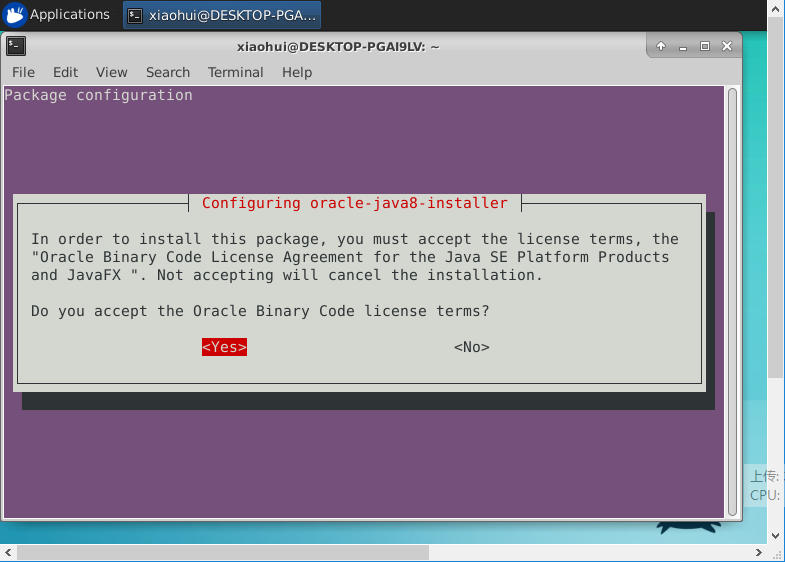
在终端输入java -version 如果出现下面类似的就安装成功了!
java version "1.8.0_201"
Java(TM) SE Runtime Environment (build 1.8.0_201-b09)
Java HotSpot(TM) 64-Bit Server VM (build 25.201-b09, mixed mode)
win10创建Ubuntu子系统的更多相关文章
- Win10忘记ubuntu子系统密码
原文:Win10忘记ubuntu子系统密码 版权声明:本文为博主原创文章,未经博主允许不得转载. https://blog.csdn.net/wf19930209/article/details/80 ...
- 开启win10下Ubuntu子系统的SSH服务
原文:开启win10下Ubuntu子系统的SSH服务 版权声明:本文为博主原创文章,未经博主允许不得转载. http://blog.csdn.net/zhouzme https://blog.csdn ...
- Win10安装Ubuntu子系统
相信我,这是最后一次折腾系统了qaq,以后一定开始认真用Linux编程 跟的一个博客安装,传送门:Win10安装Ubuntu子系统及图形化界面详细教程 文章是2019的,加上我装的是Ubuntu 20 ...
- Win10安装Ubuntu子系统教程(附安装图形化界面)
一.启用“适用于Linux的Windows子系统” 通过Win10任务栏中的Cortana搜索框搜索打开“启用或关闭Windows功能”,向下滚动列表,即可看到“适用于Linux的Windows子系统 ...
- 开启win10下Ubuntu子系统的SSH服务 并设置为开机启动
Win10中安装Ubuntu子系统后默认是没有开启SSH服务的,需要手动配置开启, 1.先通过 bash 进入子系统修改配置 vi /etc/ssh/sshd_config 备注 输入i 表示键入, ...
- Win10 打开 ubuntu子系统
1. 修改windows的设置, 增加开发人员模式 针对开人员模式 使用添加删除程序 添加 ubuntu子系统的角色 运行输入control.. 然后添加删除程序 安装完后重启 运行输入 bash 就 ...
- win10 linux ubuntu子系统 使用adb
条件 本文已经默认你已经在win10系统下成功配置了ubuntu子系统,所以唯一的条件就是windows上的adb 版本和ubuntu子系统的adb版本一致. 方法 怎么来保证adb 版本一致呢?在本 ...
- Win10安装Ubuntu子系统(WSL)
一:设置子系统环境 关闭所有运行的程序,打开 控制面板→卸载程序→启用或关闭windows功能→勾选上适用于Linux的windows子系统 ,然后确定,完成会提示重启电脑,确定重启,等重启电脑后在操 ...
- win10安装ubuntu子系统配置
# 更改apt源 cat > /etc/apt/sources.list <<'END' #阿里云 deb http://mirrors.aliyun.com/ubuntu/ tru ...
随机推荐
- Day07 (黑客成长日记) 函数的参数及作用
定义函数: 1.定义函数注意: (1)位置参数:直接定义函数. def func(a,b): print(a,b) func(1,2) (2)默认参数:关键字参数:参数名= ‘默认的值‘ def fu ...
- 单点登陆cas
1.TGC:Ticket-granting cookie,存放用户身份认证凭证的cookie,在浏览器和CAS Server间通讯时使用,是CAS Server用来明确用户身份的凭证.TGT封装了TG ...
- Notes : <Hands-on ML with Sklearn & TF> Chapter 6
.caret, .dropup > .btn > .caret { border-top-color: #000 !important; } .label { border: 1px so ...
- 从git远程仓库Checkout项目到本地
一.登录coding 并且项目已创建好 已经是项目的组员 二.打开idea 1.弹出如下页面 复制远程项目上的SSH(URL)到下框URL 并且Test测试 成功就Clone即可 2.Clone ...
- android 图片内存管理
图片对象: drawable bitmap etc.图片对象在Android上该缓存吗?什么时候缓存?怎么缓存?缓存后使用时怎么取出?怎么销毁?什么时候销毁? bitmap对象(new出来的) :需要 ...
- Python学习笔记-基础1
一 初识Python python是一种面向对象.解释型的计算机程序语言.Python的创始人为吉多·范罗苏姆(Guido van Rossum).1989年的圣诞节期间,吉多·范罗苏姆为了在阿姆斯特 ...
- 关于opengl的ActiveTexture以及bindXxx函数的分析
1.GLBindxxx,意思就是,将xxx指定为当前对象,之后的操作都是针对这个xxx进行. 比如,GLBindBuffer(bufferTarget, bufferId),就是指定bufferid和 ...
- [转]linux VLAN配置(vconfig)
1.安装vlan(vconfig)和加载8021q模块 #aptitude install vlan #modprobe 8021q 2.使用linux vconfig命令配置vlan #vconfi ...
- Android 监听屏幕锁屏&用户解锁
在做视频播放器的时候,遇到一个问题,在用户播放视频然后锁屏之后,视频播放器仍然在继续播放,遇到类似手机系统状态改变的问题的时候,首先想到了广播,下面做个总结: public class ScreenL ...
- 每天学点SpringCloud(十):SpringCloud监控
今天我们来学习一下actuator这个组件,它不是SpringCloud之后才有的,而是SpringBoot的一个starter,Spring Boot Actuator.我们使用SpringClou ...
